- Зохиолч Jason Gerald [email protected].
- Public 2024-01-18 20:14.
- Хамгийн сүүлд өөрчлөгдсөн 2025-01-23 12:29.
Танд Microsoft Word файлд хийх ажлын жагсаалт байгаа бөгөөд ямар ажил дууссаныг даргадаа харуулахыг хүсч байна уу? Эсвэл та ямар нэг шалтгаанаар үг эсвэл өгүүлбэрийг хөндлөн зурахыг хүсч байна уу? Таны ямар ч шалтгаан байсан энэ визуал эффектийг Microsoft Word дээр ашиглах боломжтой. Үсэг эсвэл үгэнд хүссэн эффектийг бий болгоход туслахын тулд энэ нийтлэлийг ашиглана уу.
Алхам
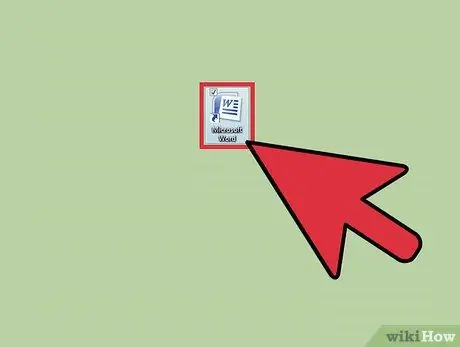
Алхам 1. Процедурын дагуу Microsoft Word програмыг нээнэ үү
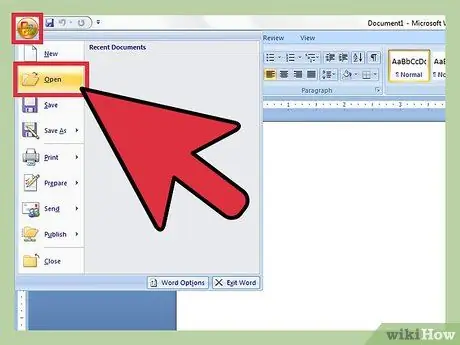
Алхам 2. Шинэ баримт үүсгэх эсвэл хуучин баримтыг нээнэ үү
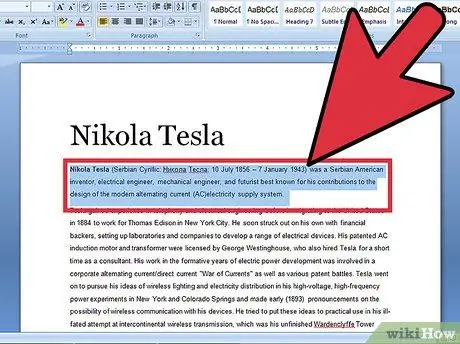
Алхам 3. Дараах текстийг сонгоно уу
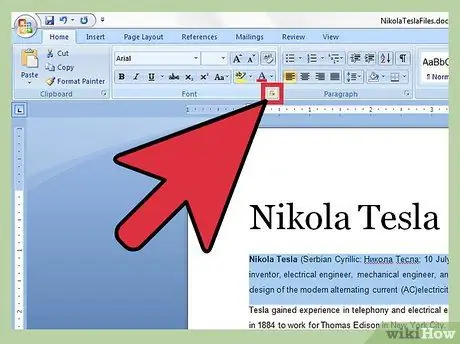
Алхам 4. "Нүүр хуудас" таб дээр "Font Dialog Box Launcher" дээр дарна уу
Хувийн цэсийн жагсаалтыг нээхийн тулд та "доош унах" сумыг дарах хэрэгтэй.
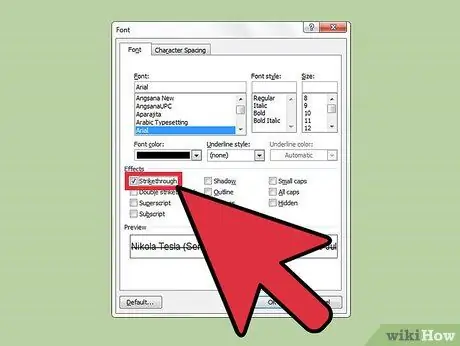
Алхам 5. "Фонт" таб дээрх "Strike-through" зүүн талд байгаа хоосон нүдийг чагтална уу
Хэрэв та хулгана ашиглаагүй эсвэл хулгана унтарсан эсвэл зөвхөн гар ашиглахыг оролдохыг хүсвэл alt="Image" болон K товчлууруудыг дарна уу
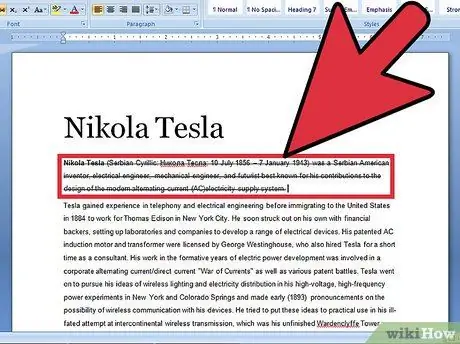
Алхам 6. Энэ тохиргоог хадгалахын тулд гар дээрх Enter дарна уу
Таны текст одоо бичээстэй гарч ирэх болно.
Зөвлөмж
- Өөр нэг бичээс зурах мөрийг нэмж тохируулах боломжтой (давхар цохилтын эффект); Alt+K -ийн оронд Alt+L дарна уу.
- Та "Оруулах" цэсийг өөр хувилбар болгон ашиглаж болно. Туузан дээрх "Оруулах" цэс дээр дараад "Дүрсүүд" -ийг сонгоно уу. Тойм хэлбэрийг дарж, дараа нь хөндлөн гаргахыг хүссэн үгсийнхээ дагуу эгнээнд оруулна уу. Зураг зурж дуусаад зураасыг нь хөндлөн гаргахыг хүссэн үг рүүгээ шилжүүлээрэй.






